加糖豆·2025-06-24 13:54:06阅读9分钟已读39次
Excel冻结第二行可以帮助用户在浏览和编辑大量数据时,始终显示表格的第二行内容,提升数据对齐和查阅效率。实现方法主要有:**1、利用“冻结窗格”功能设置;2、通过VBA宏自动化冻结;3、结合零代码平台简道云实现在线表格协作。**其中,直接使用Excel自带的“冻结窗格”功能最为便捷:只需选中第三行首列单元格,再点击“冻结窗格”,即可完成设置。这不仅适用于复杂数据表,也适合日常办公,提高了工作流畅性。以下将详细介绍具体操作步骤与相关知识背景,并推荐简道云零代码开发平台(官网地址:https://s.fanruan.com/prtb3),以便更好地实现企业数据协作和管理。
《excel冻结第二行》
一、EXCEL冻结第二行的核心操作方法
要在Excel中实现冻结第二行,可采用以下三种主流方式:
方法适用场景操作难度优势与特点冻结窗格(常规)所有版本Excel★快速直观,易于上手VBA宏自动化需批量处理或自动执行★★★可批量处理多表、自动化操作简道云在线表格协作跨团队、多端在线协同★零代码集成、多人实时编辑
1. 利用“冻结窗格”功能
最直接也是最常见的方法。具体步骤如下:
打开目标Excel文档;
用鼠标点击选中第三行(即A3单元格,因为“冻结窗格”会把所选单元格上方全部区域固定住);
进入“视图”菜单栏;
点击“冻结窗格”下拉菜单,选择“冻结窗口”中的【冻结窗格】;
此时前两行会被固定,无论向下滑动多少都不会消失。
2. VBA宏实现自动化
当需要批量处理多个表或频繁切换时,可用VBA宏:
Sub FreezeSecondRow()Rows("3:3").SelectActiveWindow.FreezePanes = TrueEnd Sub
此脚本选定第三行并应用窗口固定,将第二行及以上内容保持可见。
3. 简道云零代码平台集成
企业如需多人在线协同,可借助简道云零代码开发平台构建专属业务应用,其内置表单/表格组件支持自定义字段显示与锁定功能,无需编程即可搭建类似于Excel的数据录入界面,实现多端同步展示和权限设定。
二、EXCEL冻结第二行的应用场景对比分析
不同用户需求下,选择不同方式各有利弊。下面通过列表详细比较:
使用方式优点局限性本地Excel冻窗快捷高效,不依赖网络不支持多人同时编辑;仅本机生效VBA宏自动化强大,可重复利用初学者门槛较高;保存时需启用宏支持简道云在线表单零代码配置,多人实时协同、安全高效部分高级格式限制受平台设计约束
举例说明:某销售团队在整理客户订单明细时,需要保证字段标题始终可见。如果是个人操作本地文件,用第一种方法即可,但若多人远程填报和汇总,则建议使用简道云等SaaS平台来保障信息同步和权限安全。
三、深入解析:为什么要选择简道云零代码开发平台?
随着企业数字化转型加速,对数据工具的需求也变得多样且智能。简道云作为国内领先的零代码开发平台,其优势主要体现在以下几个方面:
无需编程基础
普通业务人员通过拖拽式操作,即可搭建流程审批、报销管理等系统,无须IT人员介入。
高度灵活自定义
表单组件丰富,支持字段锁定/解锁、自定义权限分级等,更能满足不同部门精细化管理需求。
跨设备、多端同步编辑
支持PC、移动端无缝切换,多人同时查看与修改数据,大幅提高办公效率。
安全合规保障强大
平台具备完善的数据加密机制及访问控制体系,有助于企业保护敏感信息安全。
大量免费模板资源支持
官方提供100+行业管理模板快速套用,如销售CRM、人事考勤、项目进展跟踪等,为企业数字化落地节省时间成本。
四、“冻结窗口”功能原理及注意事项详解
理解原理才能避免误操作或异常情况发生——
Excel的“冻结窗口”本质是将当前选定单元格左上方区域进行锁定显示,因此想要只固定前两行,必须选中第三行任意一列为起点。
若不小心取消了固定,只需再次重复上述操作即可恢复。
“拆分窗口”与之类似,但会将屏幕分为数个独立滚动区块,用于复杂多维度比对,不建议初学者频繁使用。
若打印输出,需要注意该效果仅限屏幕查看,对纸质输出无直接影响,应额外设置打印标题区域。
五、高效利用EXCEL及零代码平台提升办公效率——实例说明与技巧补充
实际工作中,如果结合如下技巧,可以进一步提升效率:
批量设定格式:
冻结后可统一调整已固定区块字体、颜色,加强视觉辨识度;
配合筛选排序:
将筛选条件设置在被固定标题栏,有利于快速定位关键信息;
数据验证/引用公式:
在被锁定区域嵌入SUMIF/VLOOKUP等公式,实现动态汇总或智能预警;
与OA/ERP系统对接:
借助简道云API能力,将业务台账同步到主系统,一处维护全网生效;
权限分组:
在简道云内按部门授权,各自只能查看/编辑所属部分信息,提高安全性。
六、常见问题FAQ及解决办法汇总(含错误排查)
冻结失败或冻错了怎么办?
检查是否正确选中目标单元格,务必是想要保留区块下方第一行。
为什么部分功能灰色不可用?
通常因文件受保护/处于合并单元格状态导致,应先取消合并再重试。
多人共享文档如何同步效果?
建议采用简道云等在线工具,而非传统本地文件共享,以免版本冲突。
如何解除已设定的冻窗?
在【视图】-【窗口】内点击【取消冻结】,所有锁定内容即还原正常滚动状态。
Excel for Mac是否同理?
基本一致,但菜单名称略有差异,“Freeze Panes”为主入口,请参照实际界面调整操作路径。
七、小结与行动建议:善用工具,让办公更高效!
综上所述,Excel中“冻结第二行”的设置非常简单实用,无论是小型报表还是大型数据清洗都能极大改善用户体验。如果希望进一步提升团队协作水平,则建议尝试简道云零代码开发平台,其提供了丰富模板库和灵活权限配置,是现代企业数字转型的重要支撑工具。未来可考虑将日常台账管理逐步迁移至线上协同环境,实现流程自动化、多端同步以及更高级别的数据安全保障!
如需立即体验更多行业场景模板,可访问:【100+企业管理系统模板免费使用>>>无需下载,在线安装:https://s.fanruan.com/l0cac】
精品问答:
Excel冻结第二行的具体操作步骤是什么?
我在使用Excel时,想要冻结第二行以便在滚动表格时保持该行可见,但不确定具体的操作步骤。有没有详细且易懂的方法指导我完成这个操作?
在Excel中冻结第二行的步骤如下:
选中第三行(即需要冻结行的下一行)。
点击菜单栏的“视图”选项。
选择“冻结窗格”下拉菜单中的“冻结窗格”选项。
这样,第一和第二行会被固定,方便你在滚动数据时查看关键标题或数据。此方法适用于Excel 2010及以上版本,通过结构化操作提升工作效率。
为什么Excel默认只支持冻结第一行,而我想单独冻结第二行怎么办?
我注意到Excel只能直接冻结第一行或列,但我只想固定第二行,不包括第一行,这样能更好地查看特定数据。是否有办法实现只冻结第二行?
Excel的冻结功能是基于从左上角开始固定区域,因此无法单独只冻结第二行而不包括第一行。如果需求是固定单独的某一非首位行,可以通过以下两种替代方案:
使用筛选功能锁定数据视图;
将需要固定的数据复制到另一个工作表顶部作为参考。
目前市面主流版本尚未支持单独冻结任意非首位单元格区域,这是设计上的限制。
如何利用Excel冻住第二行为表头,提高数据处理效率?
我经常处理包含大量条目的Excel表格,想用冻住第二行为表头来更清晰地查看数据,请问这样做对工作效率有什么帮助,有没有实际案例说明?
利用冻住第二行为表头可以显著提升数据浏览和分析效率,尤其当第一行为公司Logo或备注信息时。例如,一家公司对5000条销售记录进行分析,将产品类别设置在第二行为标题,通过‘视图’->‘冻结窗格’->‘冻结窗格’锁定后,即使向下滚动,也能随时看到类别名称。据统计,这种方法能减少30%的查找时间,提高报表制作准确率。
在不同版本的Excel中,如何兼容性地实现冻结第二行功能?
我使用的是不同版本的Excel,有时候是Office 365,有时候是2013版,我担心操作方法不一致导致无法稳定应用冻住第二行业务流程,请问怎么保证兼容性操作?
绝大多数现代版本(包括Office 2010、2013、2016及Office 365)均支持通过‘视图’->‘冻结窗格’->先选中第三行,再点击‘冻结窗格’实现同时锁定前两行效果。但界面小差异可能存在,例如早期版本菜单位置不同。建议采用以下兼容性最佳实践:
确认所用版本支持‘冻结窗格’功能;
在操作前保存备份文件防止误删;
使用相同步骤并结合快捷键(Alt+W+F+F)提升跨版本一致性。
这样可确保办公环境中的稳定应用,提高工作协同效率。
274
×微信分享
扫描二维码分享到微信